
Windows nevidí tlačiareň, to je presne môj problém, predvolená tlačiareň neustále mizne. Neexistuje žiadny originálny disk s ovládačmi, stiahol som ho na oficiálnu webovú stránku. Preinštaloval som ovládače, reštartoval som, vymenil kábel tlačiarne, vypol a zapol, tancoval okolo, hovoril kúzelnými slovami, všetko bolo zbytočné, najdôležitejšie bolo, že tlačiareň úspešne pracovala na inom počítači, nemáme internú sieť, počítač je v kancelárii riaditeľa, preinštalujte Windows nie je povolené.
Systém Windows nevidí tlačiareň
Najviac nepríjemné je, že existuje iba jeden počítač a jedna tlačiareň, úloha je jednoduchá, ale nedá sa vyriešiť. Čo robiť v tomto prípade?
Poznámka: Priatelia, ak nenájdete ovládač, ktorý potrebujete pre tlačiareň, prečítajte si náš článok Ako nainštalovať ovládače na všetky zariadenia automaticky pomocou samotného operačného systému, je to možné vo Windows 8 a Windows 7.
Ovládač tlačiarne odletel k osobe, ktorá nám napísala, natívny disk s ovládačmi, ako povedal, sa nepodarilo nájsť. Na oficiálnej webovej stránke sa navrhlo stiahnutie troch možností pre balíčky ovládačov
- Základný ovládač, verzia: 9.0.1, 11 MB
- Multifunkčný základný ovládač, verzia: 9.0.1, 16 MB
- Plnohodnotný softvér a ovládače 135 MB
Ťahanie 11 MB je samozrejme oveľa jednoduchšie ako 135 MB, takže som si stiahol prvý základný nainštalovaný ovládač. V okne Tlačiarne a faxy sa zobrazila naša tlačiareň, ale nefungovala. Keď som sa snažil niečo vytlačiť, vyšiel som ako predvolená tlačiareň, to bolo všetko. Potom vyšla obyčajná správa -> Nepodarilo sa vytlačiť dokument.
Odstránili tlačiareň z priečinka Tlačiarne a faxy, stiahli plnohodnotný softvér, nainštalovali ho, zhoršili sa, nielenže systém Windows nevidel tlačiareň, počítač začal zamrznúť. Stalo sa to pravdepodobne kvôli starému ovládaču, ktorý nebol zo systému úplne odstránený..
Znova zmazali tlačiareň z priečinka Tlačiarne a faxy a zo systému odstránili všetko so zmienkou o našej tlačiarni. Odstránil sa súbor INFCACHE.1
Poznámka: k súborom INFCACHE.1, umiestneným C: \ Windows \ System32 \ DriverStore, dôjde pri ovládačoch kvôli chybám v pamäti cache, tento súbor sa obnoví pri ďalšom načítaní
Potom sa reštartovali, potom nainštalovali celý softvér a tlačiareň pracovala a už nezmizla.
Zvážte, čo by mohlo byť príčinou poruchy tlačiarne.
Vypnite tlačiareň a reštartujte ju a potom ju pripojte, ak je tlačiareň rozhraním USB, skúste ju najskôr pripojiť k inému portu USB, najlepšie umiestnenému priamo na základnej doske..
Mnohokrát v mojej praxi Windows nevideli tlačiareň a bol to chybný kábel, o jeho výmene bolo rozhodnuté všetko.
Musíte skontrolovať verzie ovládačov, ktoré sa neúspešne pokúsili nainštalovať pred vami, či sú z vašej tlačiarne? Sú ovládače vhodné pre vašu verziu operačného systému, ak ste ich nestiahli z oficiálnych webových stránok tlačiarne, mohli ste si stiahnuť ten nesprávny. Ako nájsť ovládač podľa kódu zariadenia.
1) Spolu s ovládačom tlačiarne by mal byť zahrnutý inštalačný program alebo plnohodnotný softvér, ktorý sa podieľa nielen na inštalácii ovládačov tlačiarne na vašom počítači, ale aj na jeho prevádzke v operačnom systéme. Ako nainštalovať tlačiareň bez disku
2) Niekedy samotný systém Windows neurčí model tlačiarne správne, v takom prípade musíte ovládač nainštalovať znova.
3) Ak máte problémy s prenosným počítačom, zabráňte systému Windows v riadení napájania radiča USB a jeho vypínaní, aby ste šetrili energiu v správcovi zariadení..
4) Premýšľajte o vrátení pomocou bodov obnovenia systému, ak to máte povolené.
5) Ak máte starú systémovú jednotku so základnou doskou USB 1.1, potom má zvyčajne niekoľko vstavaných portov USB a na ich zväčšenie zvyčajne používajú rozbočovače USB 1.1, uvedomte si, že ich nemožno použiť na pripojenie zariadení USB 2.0, čo je pravdepodobne vaša tlačiareň..
6) Vyhľadajte vo vyhľadávačoch riešenie vášho problému, je pravdepodobnejšie, že riešenie vášho problému už existuje, máme ďalší článok na túto tému Prečo počítač nevidí jednotku Flash?
7) Na starších základných doskách, keď pripájate tlačiareň k paralelnému portu, musíte ísť do systému BIOS a vidieť režim paralelného portu, mali by existovať EPP alebo ECP.
8) Ak pracujete na počítači pripojenom k lokálnej sieti, kde je niekoľko tlačiarní, je možné, že tlačové úlohy pri chybnom nastavení idú na inú tlačiareň.
9) Témy v samostatnom článku si zaslúžia poruchu tlačiarne v systéme Windows 7
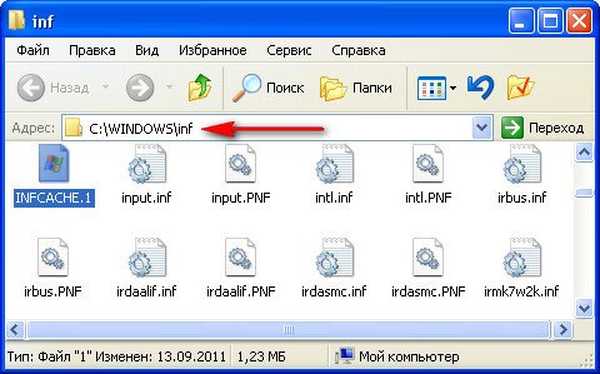

Značky článkov: Funkcie tlačového systému Windows XP











